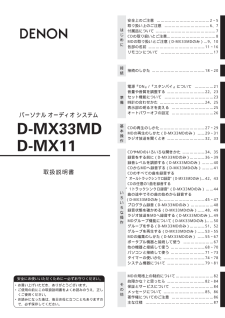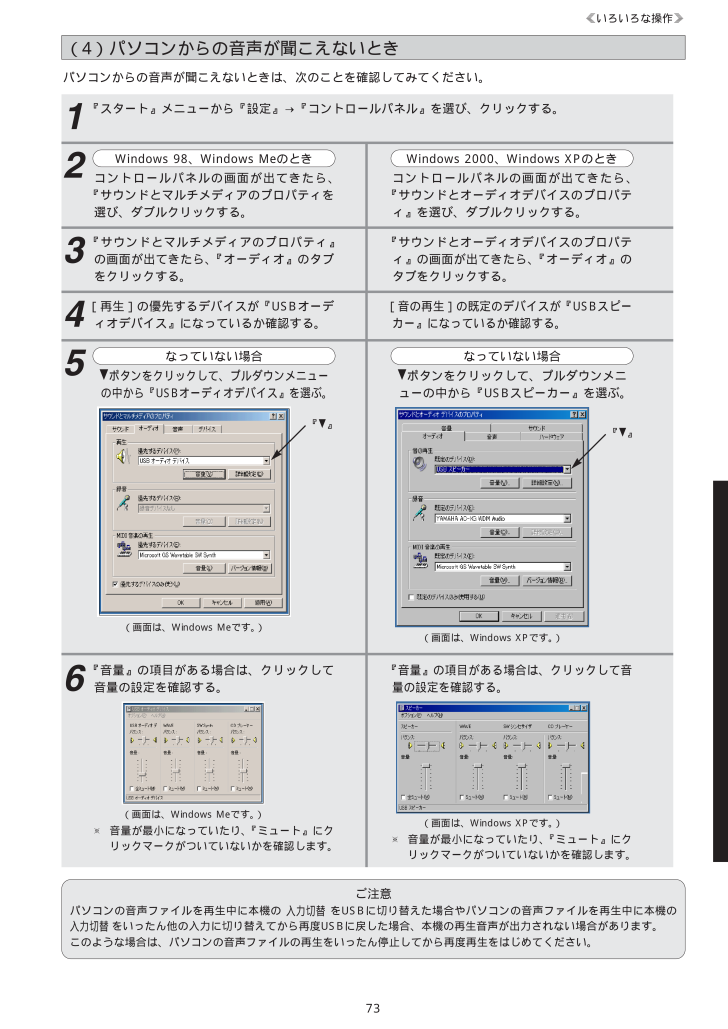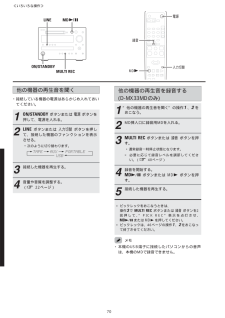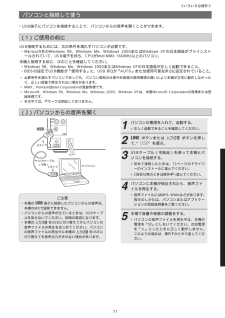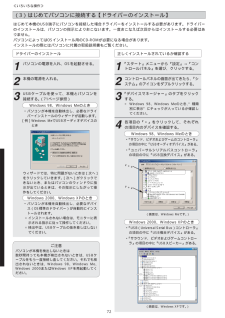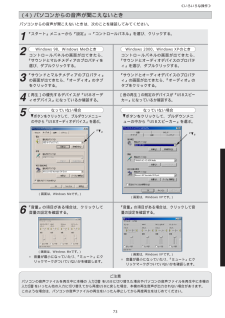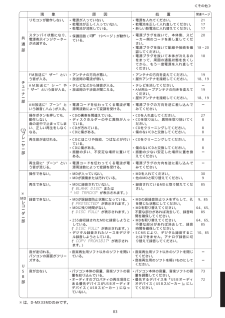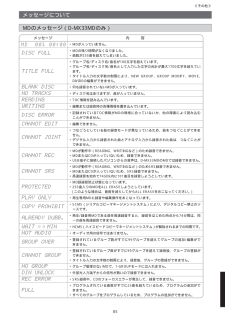10

73 / 88 ページ
現在のページURL
rいろいろな操作q73パソコンからの音声が聞こえないときは、次のことを確認してみてください。(4)パソコンからの音声が聞こえないとき1『スタート』メニューから『設定』→『コントロールパネル』を選び、クリックする。2コントロールパネルの画面が出てきたら、『サウンドとマルチメディアのプロパティを選び、ダブルクリックする。3『サウンドとマルチメディアのプロパティ』の画面が出てきたら、『オーディオ』のタブをクリックする。Windows 98、Windows Meのときコントロールパネルの画面が出てきたら、『サウンドとオーディオデバイスのプロパティ』を選び、ダブルクリックする。Windows 2000、Windows XPのとき『サウンドとオーディオデバイスのプロパティ』の画面が出てきたら、『オーディオ』のタブをクリックする。4[再生]の優先するデバイスが『USBオーディオデバイス』になっているか確認する。[音の再生]の既定のデバイスが『USBスピーカー』になっているか確認する。5ªボタンをクリックして、プルダウンメニューの中から『USBオーディオデバイス』を選ぶ。なっていない場合ªボタンをクリックして、プルダウンメニューの中から『USBスピーカー』を選ぶ。なっていない場合(画面は、Windows Meです。)(画面は、Windows XPです。)『ª』『ª』6『音量』の項目がある場合は、クリックして音量の設定を確認する。『音量』の項目がある場合は、クリックして音量の設定を確認する。(画面は、Windows Meです。)(画面は、Windows XPです。)※音量が最小になっていたり、 『ミュート』にクリックマークがついていないかを確認します。※音量が最小になっていたり、 『ミュート』にクリックマークがついていないかを確認します。ご注意パソコンの音声ファイルを再生中に本機の入力切替をUSBに切り替えた場合やパソコンの音声ファイルを再生中に本機の入力切替をいったん他の入力に切り替えてから再度USBに戻した場合、本機の再生音声が出力されない場合があります。このような場合は、パソコンの音声ファイルの再生をいったん停止してから再度再生をはじめてください。
参考になったと評価  32人が参考になったと評価しています。
32人が参考になったと評価しています。
このマニュアルの目次
-
1 .いろいろな操作基本操作接続D-MX33MDD-MX...いろいろな操作基本操作接続D-MX33MDD-MX11取扱説明書接続のしかた ⋯⋯⋯⋯⋯⋯⋯⋯⋯⋯⋯⋯⋯⋯18~20CDの再生のしかた⋯⋯⋯⋯⋯⋯⋯⋯⋯⋯⋯⋯27~29MDの再生のしかた(D-MX33MDのみ) ⋯⋯29~31ラジオ放送を聞くとき ⋯⋯⋯⋯⋯⋯⋯⋯⋯⋯32、33CDやMDのいろいろな聞きかた ⋯⋯⋯⋯⋯⋯34、35録音をする前に(D-MX33MDのみ)⋯⋯⋯⋯36~39録音レベルを調節する(D-MX33MDのみ) ⋯⋯⋯40CDからMDへ録音する(D-MX33MDのみ)⋯⋯⋯41CDのすべて...
-
2 .rはじめにq2電源コードは大切に電源コードを傷つけ...rはじめにq2電源コードは大切に電源コードを傷つけたり、破損したり、加工したりしないでください。また重いものをのせたり、加熱したり、引っ張ったりすると電源コードが破損し、火災・感電の原因となります。電源コードが傷んだら、すぐに販売店に交換をご依頼ください。警告■安全上お守りいただきたいこと万一異常が発生したら、電源プラグをすぐに抜く煙が出ている、変なにおいがする、異常な音がするなどの異常状態のまま使用すると、火災・感電の原因となります。すぐに本体の電源を切り、必ず電源プラグをコンセントから抜いて、煙が出なく...
-
3 .rはじめにq3この機器の上に小さな金属物を置かない...rはじめにq3この機器の上に小さな金属物を置かない万一内部に異物が入った場合は、まず本体の電源を切り、電源プラグをコンセントから抜いて販売店にご連絡ください。そのまま使用すると火災・感電の原因となります。落としたり、キャビネットを破損した場合はまず本体の電源を切り、電源プラグをコンセントから抜いて販売店にご連絡ください。そのまま使用すると火災・感電の原因となります。■安全上お守りいただきたいこと警告 つづき■取り扱いについて水場での使用禁止ご使用は正しい電源電圧で表示された電源電圧以外の電圧で使用しないでく...
-
4 .rはじめにq4注意 つづき電池を交換する場合は極性...rはじめにq4注意 つづき電池を交換する場合は極性表示に注意し、表示通りに正しく入れてください。間違えますと電池の破裂・液漏れにより、火災・けがや周囲を汚損する原因となることがあります。指定以外の電池は使用しないでください。また新しい電池と古い電池を混ぜて使用しないでください。電池の破裂・液漏れにより、火災・けがや周囲を汚損する原因となることがあります。機器の接続は説明書をよく読んでから接続するテレビ・オーディオ機器・ビデオ機器などの機器を接続する場合は、電源を切り、各々の機器の取扱説明書に従って接続してく...
-
5 .rはじめにq5■取り扱いについて注意 つづき通風孔...rはじめにq5■取り扱いについて注意 つづき通風孔をふさがない内部の温度上昇を防ぐため、ケースの上部や底部などに通風孔があけてあります。次のような使いかたはしないでください。内部に熱がこもり、火災の原因となることがあります。●仰向けや横倒し、逆さまにする●押し入れ、専用のラック以外の本箱など風通しの悪い狭い場所に押し込む●テーブルクロスをかけたり、じゅうたんや布団の上に置いて使用する重いものをのせない機器の上に重いものや外枠からはみ出るような大きなものを置かないでください。バランスがくずれて倒れたり、落下し...
-
6 .rはじめにq6■結露とは冬期に暖房をした部屋の窓ガ...rはじめにq6■結露とは冬期に暖房をした部屋の窓ガラスに水滴がつくような現象をいいます。■結露が起こる条件は冬期などに本機を戸外から暖房中の室内に持ち込んだり、部屋の温度を暖房などで急に上げたりすると、本機内部の動作部に露がつき、正常に動作しなくなることがあります。結露は、夏にエアコンの風が直接当たるところでも起こることがあります。その場合には本機の設置場所を変えてください。■結露後の処置は◎結露が起こった場合は、電源を入れてしばらく放置しておいてください。周囲の状況によって異なりますが、1~2時間で使用で...
-
7 .rはじめにq■ふだん使わないとき◎電源を切ってくだ...rはじめにq■ふだん使わないとき◎電源を切ってください。◎外出やご旅行の場合は、必ず電源プラグをコンセントから抜いてください。■移動させるとき◎衝撃を与えないでください。◎MDやCDを取り出し、必ず電源プラグをコンセントから抜いて、他のオーディオ機器との接続コードなどを外したことを確認してから移動させてください。ディスクをセットしたまま移動させると、ディスクが本機の内部に脱落して故障の原因になることがあります。7■本機の近くで携帯電話を使用すると、雑音(ノイズ)が入ることがあります。携帯電話は本機から離れた...
-
8 .rはじめにq8本機では、右のマークが入ったCDをご...rはじめにq8本機では、右のマークが入ったCDをご使用ください。但し、ハート型や八角形など特殊形状のCDは再生できません。機器の故障の原因になりますので、ご使用にならないでください。CCDをセットしたり取り出すときは、できるだけ表面を触らないようにしてください。信号記録面(虹色に光っている面)には、指紋などを付けないようにしてください。■CDに指紋や汚れが付いたときは、汚れを拭き取ってから使用してください。CDの信号には影響しませんが、音質が低下したり音が途切れることがあります。■拭き取るには、市販のディス...
-
9 .rはじめにq9●MDには、再生専用MDと再生/録音...rはじめにq9●MDには、再生専用MDと再生/録音用MDがあります。●本機で再生/録音できるMDは右のマークがついているものです。m●再生のみが可能なMDで、市販のミュージックMDソフトはこのタイプです。●再生専用MDは、CDと同じ光ディスクです。●曲の編集などはおこなえません。m●再生/録音が可能なMDで光磁気ディスクを使用しており、磁界変調方式で録音をおこないます。●書き替えも可能です。mMDはカートリッジの中にディスクが収納されているため、汚れや傷を気にせず手軽に取り扱えるようになっています。しかしカ...
-
10 .rはじめにq10デジタル入力でCDなどを録音したM...rはじめにq10デジタル入力でCDなどを録音したMDをさらに別のMDやDATなどにデジタル録音(コピー)することはできません。これは、SCMS(シリアルコピーマネージメントシステム)により定められた規格です。CDプレーヤー MDレコーダー DATデッキの デジタル機器 mデジタル信号 デジタル信号を デジタルで録音 デジタル接続 デジタル接続 アナログ接続 mm録音できません デジタル録音したMDを、さらにデジ タル接続で別のMDに録音することは できません。 録音できます BSチューナー CSチューナー ...
-
11 .rはじめにq11⁄8 ⁄9 ¤0 ¤1⁄5⁄6⁄4...rはじめにq11⁄8 ⁄9 ¤0 ¤1⁄5⁄6⁄4⁄2⁄3⁄7z b n m , . ⁄0 ⁄1 x c v¤2¤3¤4各部のはたらきなど詳しい説明については( )内のページを参照してください。各部の名前フロントパネルz 電源ボタン(ON/STANDBY)(21ページ)x ラインボタン(LINE)(67、70ページ)c FM/AMボタン(FM/AM)(32ページ)v【チューナーファンクション】チューニングボタン( , )(32ページ)【CD/MDファンクション 】マニュアルサーチボタン(6, 7)(28、3...
-
12 .rはじめにq12⁄3⁄0⁄1.m,⁄2z b n ...rはじめにq12⁄3⁄0⁄1.m,⁄2z b n x c v⁄4⁄5⁄6z 電源ボタン(ON/STANDBY)(21ページ)x ラインボタン(LINE)(67、70ページ)c FM/AMボタン(FM/AM)(32ページ)v【チューナーファンクション】チューニングボタン( , )(32ページ)【CDファンクション】マニュアルサーチボタン(6, 7)(28、31ページ)b ポータブル入力端子(PORTABLE IN)(67ページ)n マルチジョグダイヤル(MULTI JOG)エンター/プログラムボタン(PUSH...
-
13 .rはじめにq13vczxm n b,D-MX11の...rはじめにq13vczxm n b,D-MX11のデジタル出力端子(DIGITAL)リアパネルz システム端子(SYSTEM CONNECTOR)(68、69ページ)x USB端子(71ページ)c 外部機器入出力端子(AUX)(68、69ページ)v カセットデッキ入出力端子(TAPE)(68、69ページ)b FMアンテナ端子(FM)(18、19ページ)n AMアンテナ端子(AM)(18、19ページ)m スピーカー端子(SPEAKERS)(20ページ), デジタル出力端子(DIGITAL OUT)(D-MX1...
-
14 .rはじめにq14z x c vb前面 背面スピーカ...rはじめにq14z x c vb前面 背面スピーカーz スピーカーネット(着脱式)x ツィーターc ウーハーv バスレフダクトb スピーカー接続端子
-
15 .rはじめにq15◎は、リモコンだけの操作ボタンです...rはじめにq15◎は、リモコンだけの操作ボタンです。※は、D-MX33MDのみの操作ボタンです。◎時計ボタン(24)◎消音ボタン(22)◎スリープボタン(77)※編集ボタン(51、55)※シンクロ録音ボタン(SRS)(42、44)重低音/音質ボタン(SDB/トーン)(22)※タイトル/キャラクタボタン(30、55、57)◎ディスプレイボタン(27、31、36、48)◎プログラム/ダイレクトボタン(35、54)◎ランダムボタン(34)◎リピートボタン(34)チューニング -/+ 6 , 7 ボタン(28、31...
-
16 .rはじめにq16z x ⁄0 ⁄2 ⁄3 ⁄4 ⁄...rはじめにq16z x ⁄0 ⁄2 ⁄3 ⁄4 ⁄5 c v b n , m ⁄6 ⁄1 .⁄8 ¤2 ¤4 ¤3 ¤5 ¤0 ⁄7 ¤1 ⁄9ディスプレイの明るさは、3段階に調節できます。 ( 25ページ)※は、D-MX33MDのみです。※zSP LP24表示●録音モードを点灯します。MD再生時は、再生しているMDの録音モードを表示します。※xHI-SPEED表示●高速録音のときに点灯します。※c PICK REC表示●ピックレック中に点灯または点滅します。※v TOC表示●録音、消去およびタイトル入力な...
-
17 .rはじめにq17付属のリモコン(RC-1012また...rはじめにq17付属のリモコン(RC-1012またはRC-1086)を使用すると、離れたところから本機をコントロールすることができます。①リモコンの裏ぶたを外してください。②単4形乾電池(2本)をそれぞれ乾電池収納部の表示通りに入れてください。③裏ぶたを元通りにしてください。ご注意●リモコン受光部に直射日光や照明器具の強い光が当たっているとリモコンが動作しにくくなります。●本機とリモコンの操作ボタンを同時に押さないでください。誤動作の原因になります。●リモコンは、図のようにリモコン受光部に向けて使用してくだ...
-
18 .r接続q18付属FMアンテナの 取り付けかた 接続...r接続q18付属FMアンテナの 取り付けかた 接続FM用屋外アンテナ(市販)FM用屋内アンテナ(付属)AM用ループアンテナ(付属)<> <> (L) (R)時計機能を内蔵しているため、本機の電源コードは常時通電されている壁の電源コンセントに接続してください。電源コンセントAC 100V 50/60Hz接続のしかた●すべての接続が終わるまで、電源プラグをコンセントに差し込まないようにしてください。●接続コードは確実に差し込んでください。不完全な接続は雑音発生の原因になります。メモ左チャンネル(L側)のスピーカ...
-
19 .r接続q19FM放送を受信 ( 32ページ)し、音...r接続q19FM放送を受信 ( 32ページ)し、音を聞きながら歪みや雑音の最も少ない位置にアンテナの先端をテープや押しピンなどで固定してください。付属のFM用アンテナは電波が十分強い場所などでの一時的な受信のためのものです。良好な受信のためには、FM用屋外アンテナを使用した75Ω同軸ケーブルの接続をおすすめします。FM用アンテナ AM用ループアンテナ AM放送を受信 ( 32ページ )し、音を聞きながら本機からできるだけ離して歪みや雑音の最も少ない位置に設置してください。接続の極性を逆にした方が良い場合もあ...
-
20 .r接続q20③ スピーカー端子を 左に回してゆる...r接続q20③ スピーカー端子を 左に回してゆるめます。 ② 芯線を よじります。 ① コードの端の 被覆をむきます。 ⑤ スピーカー端子を 右に回して締めます。 ④ コードの芯線部分を 全部差し込みます。 芯線 文字の印刷されている側(-) 文字の印刷されていない側(+) 付属のスピーカーコード ● コードを軽く引いてみて、 しっかり接続されているか 確認してください。 右チャンネル 左チャンネル R L■ バナナプラグの接続 別売りのバナナプラグを使用する 場合は、右に回して端...
-
21 .r準備q21FM/AMON/STANDBYMD13...r準備q21FM/AMON/STANDBYMD13/CD13/MD5LINECD5入力切替 FM/AMCD1電源 MD1準備電源『ON』/『スタンバイ』についてON/STANDBY ボタンまたは 電源 ボタンを押します。●インジケーターが緑色になります。電源を“ON”にするにはMD 5ボタン(D-MX33MDのみ)MDが入っているときは、MDが取り出せます。MD 1/3ボタン(D-MX33MDのみ)MDデッキにMDが入っているときは、再生がはじまります。CD 5ボタンディスクホルダーが出てきます。CD 1...
-
22 .r準備q22VOLUMEMULTI JOGSDB/...r準備q22VOLUMEMULTI JOGSDB/TONEPHONESENTER/PROG音量 決定 消音 SDB/トーン 8 , 9VOLUME つまみを回すか、 音量 ボタンを押す。※VOLUME つまみを 右(,)に回すと音量が大きくなり、左(.)に回すと音量が小さくなります。※音量はMIN、01~62、MAXの範囲で調整できます。※お買い上げのときは、“VOLUME 12”になっています。VOLUME 20消音 ボタンを押す。※解除するときはもう一度、 消音 ボタンを押してください。“MUTE OF...
-
23 .r準備q※◎◎◎23●いろいろな機能の操作および設...r準備q※◎◎◎23●いろいろな機能の操作および設定をおこなうことができます。●SET ボタンまたは 設定 ボタンを押してから MULTI JOG ダイヤルを回すかまたは8, 9ボタンを押すと、次の機能の操作および設定ができます。●表示される機能名称は、各ファンクションやファンクション内の動作状態により異なります。MUTLI JOG ダイヤルまたは8, 9ボタンで選択MUTLI JOG ダイヤルまたは8, 9ボタンで選択01REC LEVEL?0102MDLP/LP STAMP02MD REC MODE?0...
-
24 .r準備q24MULTI JOG SETON/STA...r準備q24MULTI JOG SETON/STANDBY ENTER/PROG電源 決定 設定 時計 8 , 9[例]現在時刻を“19時30分(午後7時30分) ”に合わせるとき1ON/STANDBY ボタンまたは 電源 ボタンを押して、電源を入れる。2時計 ボタンを3秒以上押す。●時の桁が点滅します。■時計ボタンからの操作ADJ 0:003MULTI JOG ダイヤルを回すか、8,9ボタンを押して、時の桁を“19”に設定する。●時の桁が“ 19 ”点滅します。ADJ 19:004ENTER/PROG ボ...
-
25 .r準備q■セットボタンからの操作25電源が“ON”...r準備q■セットボタンからの操作25電源が“ON”/“スタンバイ”のどちらでも操作できます。1SET ボタンまたは 設定 ボタンを押す。2MULTI JOG ダイヤルを回すか、8,9ボタンを押して、“CLOCK”を表示させてから、ENTER/PROG ボタンまたは決定 ボタンを押す。DISP./ADJUST電源が“ON”のときに時計を合わせるには3MULTI JOG ダイヤルを回すか、8,9ボタンを押して、“ADJUST ”を選び、ENTER/PROG ボタンまたは 決定 ボタンを押す。424ページ“時計...
-
26 .r準備qON/STANDBYCD13/CD5MUL...r準備qON/STANDBYCD13/CD5MULTI JOGENTER/PROGSET2電源 ディスプレイ 一時停止 CD 1停止 設定 決定 8 , 9オートパワーオフの設定オートパワーオフの設定が“ON”のときに、CDまたはMD(D-MX33MDのみ)の操作を約30分間おこなわないと、自動的に“スタンバイ状態”にします。●お買い上げのときは、“OFF”の設定になっています。1SET ボタンまたは 設定 ボタンを押す。2MULTI JOG ダイヤルを回すか、8,9ボタンを押して、“AUTO PWROFF...
-
27 .r基本操作q1ON/STANDBY ボタンまたは ...r基本操作q1ON/STANDBY ボタンまたは 電源 ボタンを押して、電源を入れる。2CD 5ボタンを押す。●ディスクホルダーが開きます。●ディスプレイに“ OPEN ”が表示されます。●ディスクマーク“ ”が点灯します。3印刷のある面を上にしてディスクホルダーにCDを置く。●CD-R/RWディスクをお使いになる前に、CDの取り扱いとご注意 ( 8ページ)をお読みください。●MP3などの音声ファイルの再生またはCDテキストの表示には対応しておりません。●音楽用のCDフォーマット以外で記録したことのあるCD...
-
28 .r基本操作q28MULTI JOG ダイヤルを右に...r基本操作q28MULTI JOG ダイヤルを右に回すか、9ボタンを押す。●MULTI JOG ダイヤルを右に回すか、9ボタンをくり返し押すと、次々と後ろの曲の頭出しをすることができます。●最後の曲を再生中に押すと、 1曲目を再生します。次の曲の頭出しするとき2曲目 3曲目 4曲目 MULTI JOG ダイヤルを右に回すか、 9ボタンを押す。 MULTI JOG ダイヤルを左に回すか、8ボタンを押す。●MULTI JOG ダイヤルを左に回すか、8ボタンをくり返し押すと、次々と前の曲の頭出しをすることが...
-
29 .r基本操作q29[例]CDの8曲目を聞くとき好きな...r基本操作q29[例]CDの8曲目を聞くとき好きな曲を聞くとき(リモコンのみ)『ダイレクト再生』ナンバー ボタン“ 8”を押す。[例]12曲目を聞きたいときナンバー ボタン“ +10 ”、“ 2”を押す。[例]20曲目を聞きたいときナンバー ボタン“ +10 ”、“ +10 ”、“ 0”を押す。10曲目以上の曲番を選ぶとき◎SP:本機でステレオ録音したMDまたはMDLPに対応していないMDレコーダーで録音したMDのとき◎LP2:2倍長時間録音(ステレオ)したMDのとき◎LP4:4倍長時間録音(ステレオ)した...
-
30 .r基本操作q30TITEL/CHARAON/STA...r基本操作q30TITEL/CHARAON/STANDBY2MD13/MULTI JOGTUNING67//V, ^MD5電源 ディスプレイ タイトル/キャラクタ 一時停止 8 , 9停止 6 , 7MD 1ナンバー 1ON/STANDBY ボタンまたは 電源 ボタンを押して、電源を入れる。2MD挿入口にMDを入れる。●ミニディスク上面の矢印の向きに従ってMD挿入口に差し込んでください。ミニディスクは自動的に引き込まれます。●ファンクションが“MD”のときに次のようになります。LOADINGREADINGD...
-
31 .r基本操作q31MDを再生中、 ディスプレイ ボタ...r基本操作q31MDを再生中、 ディスプレイ ボタンを押すたびに、ディスプレイの表示が切り替わる。※ランダム再生中には、①と②のみ表示されます。時間表示を変えるにはMD 00 00:00MD 09 00:52MD 09 06:01MD 09 36:5215:02②再生中の曲の残り時間(“REMAIN”点灯)③全体の経過時間(“TOTAL”点灯)④全体の残り時間(“TOTAL REMAIN”点灯)①再生中の曲の経過時間●MDがセットされていない場合およびMDの情報をMDの傷や汚れなどで正しく読み取れなかった場...
-
32 .r基本操作q32ON/STANDBYENTER/P...r基本操作q32ON/STANDBYENTER/PROGFM/AMMULTI JOGSETTUNING67//V, ^決定 電源 FM/AM設定 6 , 7ナンバー 8 , 9※テレビ音声は、次の周波数で受信できます。1チャンネル:FM 95.75MHz2チャンネル:FM 101.75MHz3チャンネル:FM 107.75MHz●FM/AMアンテナは本体や電源コード、スピーカーケーブルから離してください。近づけて使用すると雑音が入ることがあります。●AM放送受信中に近くでテレビなどを使用すると、“ピー”とい...
-
33 .r基本操作q331登録したい放送局を受信する。2E...r基本操作q331登録したい放送局を受信する。2ENTER/PROG ボタンまたは 決定 ボタンを押す。●“MEMO”表示と“PRESET”表示が点灯し、プリセット番号が点滅します。FM 82.5MHz 13MULTI JOG ダイヤルを回すか、8,9ボタンを押して、登録するプリセット番号を選ぶ。●リモコンで操作するときは、 ナンバー ボタン“3”を押して選ぶこともできます。FM 82.5MHz 3[例]選局したFM 82.5MHzをプリセット番号“3”にプリセットするとき4ENTER/PROG ボタンまた...
-
34 .rいろいろな操作q34MULTI JOGENTER...rいろいろな操作q34MULTI JOGENTER/PROGCD13/MD13/プログラム /ダイレクト ランダム リピート 決定 8 , 9取消 確認 ナンバー CD1MD 1順不同で聞くとき『ランダム再生』1ランダム ボタンを押す。●“RANDOM”表示が点灯します。2再生を開始する。※再生中も設定できます。※ランダム再生を止めるときは、ランダム再生中にもう一度、ランダム ボタンを押してください。“RANDOM”表示が消灯します。CD 1/3ボタンまたは CD 1ボタンを押す。CDを操作するときMD 1...
-
35 .rいろいろな操作q35好きな曲だけを選んで聞くとき...rいろいろな操作q35好きな曲だけを選んで聞くとき『プログラム再生』●最大25曲までプログラムすることができます。●グループ管理されているMDの操作は異なります。 ( 54、55ページ)1ENTER/PROG ボタンまたは プログラム/ダイレクトボタンを押す。●“PROGRAM”が点灯します。●ボタンを押すたびに、ディスプレイの表示が次のように切り替わります。CD :PROGRAM→表示なし(プログラム)MD :TRACK PROGRAM→GROUP PROGRAM(グループ登録されているMDのときのみ)→...
-
36 .rいろいろな操作q36MULTI JOGENTER...rいろいろな操作q36MULTI JOGENTER/PROGSET決定 ディスプレイ 8 , 9設定 ■長時間録音(MDLP)●本機ではステレオ音声のままで2倍または4倍の長時間録音ができます。●1枚のMDに別々な録音モード(SP:標準、LP2:2倍長時間、LP4:4倍長時間)で録音された曲を混ぜて収録することもできます。SP: 標準のステレオ録音(MD80で最大80分の録音)LP2:2倍長時間ステレオ録音(MD80で最大160分の録音)LP4:4倍長時間ステレオ録音(MD80で最大320分の録音)02録音...
-
37 .rいろいろな操作q371“録音モードを設定するには...rいろいろな操作q371“録音モードを設定するには”の操作 3で、MULTI JOG ダイヤルを回すか、8,9ボタンを押して、“LP STAMP ”を点滅させ、ENTER/PROG ボタンまたは決定 ボタンを押す。2MULTI JOG ダイヤルを回すか、8,9ボタンを押して“OFF ”を選ぶ。●MULTI JOG ダイヤルを回すか、8,9ボタンを押すと“ON”、“OFF”を選択できます。3ENTER/PROG ボタンまたは 決定 ボタンを押して、確定する。●録音モード(SP、LP2、LP4)の設定によって、...
-
38 .rいろいろな操作q38MULTI JOGENTER...rいろいろな操作q38MULTI JOGENTER/PROGMULTI RECSET決定 8 , 9設定 録音 ALREADY DUBB.すでに高速録音された曲を再び高速録音した場合、“ALREADY DUBB. ”が表示され、再録音(高速)が可能になるまでの時間が表示されます。74分(HCMSが働いている時間) 時間の経過 高速 録音 高速録音 可能 高速録音不可 (通常録音のみ可能) 曲の録音 開始 曲の録音 終了 曲の録音開始時点 より74分経過 ■高速録音を曲の途中で止めたり、曲の録音中にMDの残り...
-
39 .rいろいろな操作q39■オートトラックマーク機能(...rいろいろな操作q39■オートトラックマーク機能(ATM機能)アナログ録音のときに約3秒の無音部分を曲間とみなして、自動的に次の曲番を付ける機能です。お買い上げのときは“ON”に設定されており、ディスプレイの“ATM”表示が点灯しています。1SET ボタンまたは 設定 ボタンを押してから、MULTI JOG ダイヤルを回すか、8, 9ボタンを押して“ANALOGA.T.M?”が表示させる。ATM機能の設定をOFFにするには4ENTER/PROG ボタンまたは 決定 ボタンを押す。●“A.T.M. OFF...
-
40 .rいろいろな操作q40MULTI JOGENTER...rいろいろな操作q40MULTI JOGENTER/PROG LINESET MULTI RECCD13/MD13/2決定 一時停止 入力切替 録音 設定 MD 1ナンバー 停止 8 , 9CD 11録音するソースを選択する。●CDのとき:CDを再生、停止させてファンクションをCDにします。●ラジオのとき:FM/AMボタンを押してファンクションをFMまたはAMにします。●外部入力機器のとき :LINE ボタンまたは 入力切替 ボタンでソースを切り替えます。PORTABLE TAPE AUX2MULTI RE...
-
41 .rいろいろな操作q411再生するCDを入れる。●録...rいろいろな操作q411再生するCDを入れる。●録音済みのMDを使用するときは、残り時間にご注意ください。 ( 36ページ)●録音済みのMDの内容をすべて消去してMDの頭から録音したいときは、全曲消去操作をおこなってから録音してください。 ( 65ページ)●録音をおこなうときは、誤録音/誤消去防止ツメをずらして孔を閉じてください。 ( 9ページ)3CD 1/3ボタンまたは CD 1ボタンを押してから、2ボタンまたは停止 ボタンを押す。●ファンクションが“CD”になり、停止状態になります。42録音用MDを入れ...
-
42 .rいろいろな操作q42LINEFM/AMALL T...rいろいろな操作q42LINEFM/AMALL TRACKENTER/PROGCD13/2決定 停止 FM/AMSRSCD1入力切替 ●高速録音をおこなう際、ディスクによってはノイズが録音される場合があります。このような場合は等速で録音をおこなってください。メモ2ボタンまたは 停止 ボタンを押す。●MDが停止すると、TOC情報を書き込みます。書き込みをはじめると“TOC”表示が点滅しますので、このとき電源プラグをコンセントから抜いたり、本機に衝撃を与えないでください。録音した情報が記録されません。録音を止め...
-
43 .rいろいろな操作q43CD 01 00:01点灯●...rいろいろな操作q43CD 01 00:01点灯●アナログ録音時は等速録音になります。●録音中に LINE ボタンまたは 入力切替 ボタンを押すと、ファンクションがTAPE、AUXまたはPORTABLEに切り替わり、本機に接続した機器の音を聞くことができます。ボタンを押すたびに、下記のようにファンクションが切り替わります。本機の接続した機器の音を聞くとき●録音中に FM/AM ボタンを押して、ファンクションがラジオに切り替わり、ラジオ放送を聞くことができます。ボタンを押すたびに、下記のように受信モードが切り...
-
44 .rいろいろな操作q44MD13/MULTI REC...rいろいろな操作q44MD13/MULTI RECENTER/PROG 1 TRACKCD13/2決定 8 , 9停止 MD 1SRS録音 CD14ENTER/PROG ボタンまたは 決定 ボタンを押す。●ディスクチェックモード ( 43ページ)に入り、ディスクの状態を確認します。DISC CHECKING●問題がなければ、自動的に録音を開始します。●4倍速(X4 SPEED) 、2倍速(X2 SPEED)録音のときは、CDの音を聞くことはできませんが、他のファンクションの音を聞くことができます。(裏再生機...
-
45 .rいろいろな操作q45●本機をピックレックモードに...rいろいろな操作q45●本機をピックレックモードにすることにより、CDやチューナーなどで曲を聞きながら、曲の途中で録音操作をおこなえます。(ピックレック機能)●ピックレック機能で録音できるのは、本機をピックレックモードに切り替えてピックレックをはじめたときからの内容です。曲の途中でピックレックモードにしたときは、その曲の頭から録音することができません。※チューナーからのピックレックは、49ページをご覧ください。※他の機器からのピックレックは、70ページをご覧ください。1CDとMDをセットして、ファンクション...
-
46 .rいろいろな操作q4612ボタンまたは 停止 ボタ...rいろいろな操作q4612ボタンまたは 停止 ボタンを押す。●録音が停止して“ P-REC OK? ”が表示されます。22ON/STANDBYENTER/PROG決定 電源 停止 ピックレックの止めかたENTER/PROG ボタンまたは 決定 ボタンを押す。●“P-REC EDIT ”が表示されます。●ピックレック中に ENTER/PROG ボタンまたは決定 ボタンを押して、選択された曲番のみをMDに記録します。●“P-REC EDIT ”が表示されているときは、他の操作をおこなわないでください。記録された...
-
47 .rいろいろな操作q47(曲番) (01) (02)...rいろいろな操作q47(曲番) (01) (02) (04) (05) (03) 12 3 4 5 6 7 89曲A 曲B 曲C 曲D 曲E145ページの操作 1~3をおこなって、ピックレックをはじめる。〈曲番:01〉●“PICK REC”表示が点灯します。3ENTER/PROG ボタンまたは 決定 ボタンを押す。●“PICK REC”表示が点滅になります。曲Bを録音するとき音楽CDをピックレックする例を説明します。 (ブランクディスクを使用)2曲番が変わる。〈曲番:02〉●“PICK REC”表示は点灯...
-
48 .rいろいろな操作q48●CDの好きな曲を好きな順に...rいろいろな操作q48●CDの好きな曲を好きな順に登録して、MDに録音することができます。●録音終了後もプログラムは残りますので、同じ順番で再生したいときに便利です。1録音用MDを入れる。2再生するCDを入れてプログラムする。(35ページ)CD P04 13:13録音中、 ディスプレイ ボタンを押すたびに、ディスプレイの表示が切り替わります。CD 09 06:01CD 09 36:5205:02②全体の経過時間③全体の残り時間①再生中の曲の残り時間解除録音中、 確認 ボタンを押すたびに、ディスプレイの表示が...
-
49 .rいろいろな操作q49録音中、 確認 ボタンを押す...rいろいろな操作q49録音中、 確認 ボタンを押すたびに、ディスプレイの表示が切り替わります。[例]“TAPE”をアナログ録音しているとき11 150 19:54解除録音している曲番『FM/AM』,『TAPE』,『AUX』,または『PORTABLE』を録音しているとき●ラジオ放送をピックレックする場合は番組の内容や電波の状態により、ピックレックが正常に働かない場合があります。●ピックレックでの曲の選択がうまくいかなかったときは、ピックレック終了後、46ページの“ピックレックの止めかた”の操作2 の“録音する...
-
50 .rいろいろな操作q50MULTI JOGEDITE...rいろいろな操作q50MULTI JOGEDITENTER/PROGMD13/2決定 8 , 9編集 MD1停止 ●MDグループ機能とは、MDに収録されている曲をグループ管理する機能です。●本機では、MDLP(MD LONG PLAY)フォーマット対応により、通常録音時間の2倍長または4倍長のステレオ録音ができます(MDLP録音)。しかし、従来よりも多くの曲が録音できるようになりましたが、再生するときに曲を見つけるのが大変です。このために録音された曲をグループに分割して管理し、簡単に再生、検索ができるように...
-
51 .rいろいろな操作q512MD 1/3ボタンまたは ...rいろいろな操作q512MD 1/3ボタンまたは MD 1ボタンを押してから、2ボタンまたは停止ボタンを押す。●停止状態になります。●グループとして管理されていない連続している曲を選んでグループにします。1曲でもグループにすることができます。●作ったグループ以降のグループ番号は、自動的に消えます。[例]1曲から10曲までの連続した曲の1曲目から5曲目を1つのグループにするときグループされていない連続した曲 グループ112345678910 123456789104ENTER/PROG ボタンまたは 決定 ボ...
-
52 .rいろいろな操作q521編集するMDをMD挿入口に...rいろいろな操作q521編集するMDをMD挿入口に入れる。●ディスプレイの“GROUP”表示が点灯していることを確認してください。消灯しているときは、“グループとして録音するには” ( 37ページ)の操作3 で“ON”を選択してください。SETMULTI JOGEDITENTER/PROGMD13/2決定 8 , 9確認 停止 設定 ナンバー 編集 MD1●グループ内の曲を変更できます。●グループとして管理されていない曲の前後にグループがある場合、グループにすることができます。[例]グループ2(4曲目~8曲...
-
53 .rいろいろな操作q531グループ登録したディスクを...rいろいろな操作q531グループ登録したディスクをMD挿入口に入れ、MD 1/3ボタンまたは MD 1ボタンを押してから、2ボタンまたは停止ボタンを押す。●ファンクションが“MD”になり、停止状態になります。3ENTER/PROG ボタンまたは 決定 ボタンを押す。1-GP ON/OFF4MULTI JOG ダイヤルを回すか、8,9ボタンを押して、“ON ”を点滅させる。6MULTI JOG ダイヤルを回すか、8,9ボタンを押して、グループを選ぶ。※確認 ボタンを押してもグループを選ぶことができます。7EN...
-
54 .rいろいろな操作q541グループ登録したディスクを...rいろいろな操作q541グループ登録したディスクをMD挿入口に入れ、MD 1/3ボタンまたは MD 1ボタンを押してから、2ボタンまたは停止 ボタンを押す。●ファンクションが“MD”になり、停止状態になります。SETMULTI JOGTITEL/CHARAENTER/PROGMD13/2決定 プログラム/ダイレクト タイトル/キャラクタ 取消 確認 8 , 9停止 MD 1ナンバー 2ENTER/PROG ボタンまたは プログラム/ダイレクトボタンを押して“ GROUPPROGRAM”を選ぶ。●ボタンを押す...
-
55 .rいろいろな操作q551停止中に 確認 ボタンを押...rいろいろな操作q551停止中に 確認 ボタンを押して、訂正するグループを表示させる。●“PROGRAM”表示が点滅します。2“PROGRAM”表示が点滅している間にMULTI JOG ダイヤルを回すか、8,9ボタンを押して“01 ”を表示させたら、ENTER/PROG ボタンまたは 決定 ボタンを押す。※ナンバー ボタン“ 1”を押しても訂正できます。03P02 DENON●すべてのグループが登録されている場合、訂正はできません。メモグループ名の確認方法[例]2番目にプログラムした3グループを1グループに...
-
56 .rいろいろな操作q※※※※※※56項 目1GP N...rいろいろな操作q※※※※※※56項 目1GP NAME IN?機 能指定したグループのグループ名を入力します。 59参照ページ■グループ編集機能2NEW GROUP?グループとして管理されていない連続している曲を選んでグループにします。1曲でもグループにすることができます。513GP MODIFY?グループ内の曲を変更できます。 524GP CANCEL?指定したグループのグループ管理を解除します。 655GP ALL CANCEL?MD内のすべてのグループのグループ管理を解除します。 666G-NA...
-
57 .rいろいろな操作q574ENTER/PROG ボタ...rいろいろな操作q574ENTER/PROG ボタンまたは 決定 ボタンを押して、編集内容の取り消しを確定する。COMPLETEMD 36 74:34※TOC情報の書き替えをおこなったときは、 編集内容の取り消しはできません。(本機をスタンバイ状態にしたとき、2 ボタンまたは 停止 ボタン押したとき、およびディスクを排出したときなど)※連続して2回以上編集をおこなった場合は、最後に実施した編集内容のみ取り消されます。※停電したときは、編集内容が取り消されます。1MD挿入口にディスク名をつけるMDを入れる。●...
-
58 .rいろいろな操作q58EDITENTER/PROG...rいろいろな操作q58EDITENTER/PROG2MD13/MULTI JOGTUNING67//V, ^決定 取消 停止 編集 ナンバー 6 , 78, 9MD 1●本機でつけたカタカナのタイトルは、カタカナ入力に対応していない他の機器では正しく表示されません。また、一部のカタカナ入力対応機器では正しく表示されない場合があります。●他のMDレコーダーで記録されたカタカナと特殊記号を組み合わせたタイトルは、正しく表示されない場合があります。このような場合は、本機でタイトルを再入力し直すことをおすすめします...
-
59 .rいろいろな操作q591名前をつける曲の再生中に ...rいろいろな操作q591名前をつける曲の再生中に EDIT ボタンまたは編集 ボタンを押す。3タイトルを入力する。●タイトルの入力のしかた以降は、“ディスク名をつけるには” ( 57ページ)の操作4~6を参照してください。2“T-NAME IN? ”が表示されているときに、ENTER/PROG ボタンまたは 決定 ボタンを押す。T-NAME IN?¡●タイトル入力待ちを表すカーソルが点滅します。※停止中に曲を選んでいるときや、一時停止中にも曲名をつけることができます。※名前を付ける曲の再生が終わり次の曲にな...
-
60 .rいろいろな操作q60EDITENTER/PROG...rいろいろな操作q60EDITENTER/PROGMD13/MULTI JOG2決定 取消 8 , 9停止 編集 MD 1一時停止 1MD挿入口に曲名を消去したいMDを入れ、MD 1/3ボタンまたは MD 1ボタンを押してから、2ボタンまたは停止 ボタンを押す。●ファンクションが“MD”になり、停止状態になります。52ボタンまたは 停止 ボタン押し、MDへの書き込み動作を完了させる。2曲名を消去したい曲の再生中に EDIT ボタンまたは編集 ボタンを押す。3MULTI JOG ダイヤルを回すか、8,9ボタン...
-
61 .rいろいろな操作q616ENTER/PROG ボタ...rいろいろな操作q616ENTER/PROG ボタンまたは 決定 ボタンを押す。●“COMPLETE ”表示後、停止状態になります。72ボタンまたは 停止 ボタン押し、MDへの書き込み動作を完了させる。62ボタンまたは 停止 ボタン押し、MDへの書き込み動作を完了させる。※曲名が付いている曲を分割したときは、分割した両方の曲に同一の曲名が付きます。操作 5の前に MD 1/3ボタン, MD 1ボタン,2ボタン, 停止 ボタンまたは 取消 ボタン押す。曲の分割を止めるには62ページの“曲を結合するには”...
-
62 .rいろいろな操作q62COMBINE12 3 56...rいろいろな操作q62COMBINE12 3 56AB4CDE12 4AB3DE曲番 結合後の曲番 [例]2曲目と3曲目をつないで、1曲にするとき●連続した2つの曲をつないで、1曲にすることができます。EDITENTER/PROGMD13/MULTI JOG2決定 取消 8 , 9停止 編集 MD 11MD挿入口に編集するMDを入れ、MD 1/3ボタンまたは MD 1ボタンを押してから、2ボタンまたは停止 ボタン押す。●ファンクションが“MD”になり、停止状態になります。2停止中に MULTI JOG ダイ...
-
63 .rいろいろな操作q63●デジタル録音された曲とアナ...rいろいろな操作q63●デジタル録音された曲とアナログ入力から録音された曲を結合することはできません。●15秒以下の短い曲では、結合できないことがあります。(操作3で ENTER/PROG ボタンまたは 決定 ボタンを押したときに、“CANNOT EDIT ”が表示されます。)●録音モード(SP/LP2/LP4)が異なる曲を結合することはできません。●離れた2つの曲を結合するには、あらかじめ“MOVE”を使って2つの曲を連続させてから結合させてください。メモMOVE12 3556ABC4CDE 曲番 12 ...
-
64 .rいろいろな操作q645※一時停止中の曲を消去する...rいろいろな操作q645※一時停止中の曲を消去することができます。その場合、一時停止中にEDIT ボタンまたは 編集 ボタンを押して操作2からはじめてください。動作が完了すると、消去した次の曲番の頭で一時停止状態になります。4もう一度、 ENTER/PROG ボタンまたは 決定ボタンを押して、1曲消去を確定する。●動作が完了すると、停止状態になります。●曲が消去されると、消去された曲の後ろの曲番が順に前詰めされた番号になります。2ボタンまたは 停止 ボタン押し、MDへの書き込み動作を完了させる。COMPLE...
-
65 .rいろいろな操作q65ERASEALL1MD挿入口...rいろいろな操作q65ERASEALL1MD挿入口に編集するMDを入れ、MD 1/3ボタンまたは MD 1ボタンを押してから、2ボタンまたは停止 ボタンを押す。●ファンクションが“MD”になり、停止状態になります。2停止中に EDIT ボタンまたは 編集 ボタンを押す。3MULTI JOG ダイヤルを回すか、8,9ボタンを押して、“ALL ERASE? ”が表示されたら、ENTER/PROG ボタンまたは決定 ボタンを押す。ALL ERASE?ERASE OK?4もう一度、 ENTER/PROG ボタンまた...
-
66 .rいろいろな操作q66PORTABLE INEDI...rいろいろな操作q66PORTABLE INEDITENTER/PROGLINEMD13/MULTI JOG2決定 入力切替 8 , 9停止 編集 MD 11MD挿入口に編集するMDを入れ、MD 1/3ボタンまたは MD 1ボタンを押してから、2ボタンまたは停止 ボタンを押す。●ファンクションが“MD”になり、停止状態になります。●ディスプレイに“GROUP”表示が点灯していることを確認してください。消灯しているときは、“グループとして録音するには” ( 37ページ)の操作3 で“ON”を選択してください。...
-
67 .rいろいろな操作q675ENTER/PROG ボタ...rいろいろな操作q675ENTER/PROG ボタンまたは 決定 ボタンを押す。●“ERASE OK? ”が表示されます。6ENTER/PROG ボタンまたは 決定 ボタンを押す。●“COMPLETE ”表示後、停止状態になります。72ボタンまたは 停止 ボタン押し、MDへの書き込み動作を完了させる。●接続する前に、各機器の電源を切ってください。●各プラグは確実に差し込んでください。お手持ちのポータブル機器の音声出力端子を本機のポータブル入力端子につなぐと、簡単に音楽を楽しむことができます。1ポータブル機器...
-
68 .rいろいろな操作q68●接続する前には、各機器の電...rいろいろな操作q68●接続する前には、各機器の電源を切ってください。●各プラグは確実に差し込んでください。他の機器と接続して使うOUTINLINERLOUTINOUTIN-2 IN-1LINERLDIGITALOPTICALカセットデッキ (DRR-M33別売り)市販の ピンコード 外部接続機器 デジタル出力端子(D-MX11のみ) 市販の 光デジタルケーブル CDレコーダーまたはMDレコーダー デジタル機器を接続するときは、DIGITAL OUT端子(OPTICAL)に接続します。 光デジタル出力端子か...
-
69 .rいろいろな操作q69●すべての接続が終わるまで、...rいろいろな操作q69●すべての接続が終わるまで、電源プラグをコンセントに差し込まないようにしてください。●接続コード(ピンコード)のプラグは、図のように正しくLとL(白)、RとR(赤)を接続してください。●プラグはしっかり差し込んでください。不完全な接続は、雑音発生の原因になります。●スピーカー端子とスピーカーは必ず同じ極性(<と<、>と>)を接続してください。極性を間違えて接続しますと、中央の音が抜けたようになり、楽器の定位がはっきりせず、ステレオの方向感が損なわれます。●一度電源コードをコンセントから...
-
70 .rいろいろな操作qON/STANDBYMULTI ...rいろいろな操作qON/STANDBYMULTI RECMD13/LINE入力切替 電源 録音 MD11ON/STANDBY ボタンまたは 電源 ボタンを押して、電源を入れる。2LINE ボタンまたは 入力切替 ボタンを押して、接続した機器のファンクションを表示させる。●次のように切り替わります。PORTABLE TAPEUSBAUX●接続している機器の電源はあらかじめ入れておいてください。3接続した機器を再生する。4音量や音質を調整する。(22ページ)1“他の機器の再生音を聞く”の操作 1 、2 をおこな...
-
71 .rいろいろな操作q71●USB端子にパソコンを接続...rいろいろな操作q71●USB端子にパソコンを接続することで、パソコンからの音声を聞くことができます。パソコンと接続して使うUSB接続するためには、次の条件を満たすパソコンが必要です。●Microsoft社のWindows 98、Windows Me、Windows 2000またはWindows XPの日本語版 がプリインストールされていて、USB端子を持ち、CPUがIntel MMX 166MHz以上のパソコン。本機と接続する前に、次のことを確認してください。●Windows 98、Windows Me、...
-
72 .rいろいろな操作qはじめて本機のUSB端子にパソコ...rいろいろな操作qはじめて本機のUSB端子にパソコンを接続した場合ドライバーをインストールする必要があります。ドライバーのインストールは、パソコンの指示によりおこないます。一度おこなえば次回からはインストールする必要はありません。パソコンによってはOSインストール用のCD-ROMが必要になる場合があります。インストールの際にはパソコンに付属の取扱説明書もご覧ください。(3)はじめてパソコンに接続する【ドライバーのインストール】1パソコンの電源を入れ、OSを起動させる。2本機の電源を入れる。3USBケーブルを...
-
73 .rいろいろな操作q73パソコンからの音声が聞こえな...rいろいろな操作q73パソコンからの音声が聞こえないときは、次のことを確認してみてください。(4)パソコンからの音声が聞こえないとき1『スタート』メニューから『設定』→『コントロールパネル』を選び、クリックする。2コントロールパネルの画面が出てきたら、『サウンドとマルチメディアのプロパティを選び、ダブルクリックする。3『サウンドとマルチメディアのプロパティ』の画面が出てきたら、『オーディオ』のタブをクリックする。Windows 98、Windows Meのときコントロールパネルの画面が出てきたら、『サウンド...
-
74 .音楽で目覚めたり、留守中に録音する(録音はD-MX...音楽で目覚めたり、留守中に録音する(録音はD-MX33MDのみ)ON/STANDBYSETMULTI JOGEDITENTER/PROG決定 8 , 9電源 設定 タイマーを設定するにはrいろいろな操作q●タイマーを利用して次のようなことができます。音楽で目覚める◎設定した時刻にCD、ラジオ放送、MD(D-MX33MDのみ)を聞くことができます。留守中に録音する(D-MX33MDのみ)◎設定した時刻にラジオ放送をMDに録音することができます。音楽を聞きながらおやすみになる◎設定した時刻にCD、ラジオ放送、M...
-
75 .rいろいろな操作qON 12:0 04MULTI ...rいろいろな操作qON 12:0 04MULTI JOG ダイヤルを回すか、8,9ボタンを押して、時の桁を設定し、ENTER/PROG ボタンまたは 決定 ボタンを押す。5MULTI JOG ダイヤルを回すか、8,9ボタンを押して、分の桁を設定し、ENTER/PROG ボタンまたは 決定 ボタンを押す。6MULTI JOG ダイヤルを回すか、8,9ボタンを押して、時の桁を設定し、ENTER/PROG ボタンまたは 決定 ボタンを押す。OFF 13:- -OFF 12:30●タイマー開始時刻が12時30分に...
-
76 .rいろいろな操作q76ON/STANDBYSETM...rいろいろな操作q76ON/STANDBYSETMULTI JOGEDITENTER/PROG決定 8 , 9電源 設定 スリープ ナンバー 1SET ボタンまたは 設定 ボタンを押す。2MULTI JOG ダイヤルを回すか、 8,9ボタンを押して、“ TIMERON/OFF?”が表示されたら、ENTER/PROG ボタンまたは 決定 ボタンを押す。TIMER ON/OFF?TIMER ON/OFF●MULTI JOG ダイヤルを回すか、8, 9ボタンを押すと“ON”、“OFF”を選択できます。3“OFF”...
-
77 .rいろいろな操作q777ENTER/PROG ボタ...rいろいろな操作q777ENTER/PROG ボタンまたは 決定 ボタンを押す。MDLP SPMULTI JOG ダイヤルを回すか、 8,9ボタンを押して、録音モードを選ぶ。●録音モードは、次のように切り替わります。MDLP SP MDLP LP2MDLP LP4録音モードの設定するとき8MULTI JOG ダイヤルを回すか、 8,9ボタンを押して、選択する方を点滅させる。グループとして登録するか選択するときMULTI JOG ダイヤルを回すか、 8,9ボタンを押して、ボリウムレベルを調整する。●録音レベル...
-
78 .rいろいろな操作q78●スリープタイマーとタイマー...rいろいろな操作q78●スリープタイマーとタイマーの設定時刻が重なっている場合はスリープタイマーが優先されます。メモLINEON/STANDBYFM/AMMD13/ENTER/PROGCD13/入力切替 CD 1決定 電源 MD 1スリープ FM/AMテープ 0 , 120 : 00 21 : 00 22 : 00ONOFFSLEEPONOFFタイマー設定 スリープタイマーを設定(60分) タイマーの終了時刻は、スリープタイマーが優先します。(太線が実行を表します。)タイマー中でも、タイマーで設定された終了...
-
79 .rいろいろな操作q79本機を別売りのカセットデッキ...rいろいろな操作q79本機を別売りのカセットデッキ(DRR-M33)とシステム接続するとさらに使いやすさが向上します。(接続のしかたは68、69ページの“他の機器と接続して使う”を参照してください。)本機とカセットデッキ(DRR-M33)がスタンバイ状態のとき、リモコンのテープ0, 1ボタンを押す。本機とカセットデッキの電源がスタンバイ状態のとき、カセットデッキ(DRR-M33)のPLAY ボタンまたはリモコンのテープ 0, 1ボタンを押すだけで本機とカセットデッキの電源が入り、カセットデッキにカセットテー...
-
80 .rいろいろな操作q80LINEON/STANDBY...rいろいろな操作q80LINEON/STANDBYMULTI RECMD13/CD13/2電源 入力切替 CD 1一時停止 録音 停止 MD1テープ 0 , 1CDまたはMDを簡単にカセットテープに録音することができます。(MDはD-MX33MDのみ)z 同期録音機能CDまたはMDをカセットテープに録音します。1ON/STANDBY ボタンまたは 電源 ボタンを押して、電源を入れる。2カセットテープに録音したいCDもしくはMDを本機に入れる。3カセットホルダーを開けて、録音するカセットテープを載せ、カセット...
-
81 .rいろいろな操作q81ON/STANDBY ボタン...rいろいろな操作q81ON/STANDBY ボタンまたは 電源 ボタンを押す。1本機をMD録音一時停止状態にして、カセットデッキのPLAY ボタンまたはリモコンの テープ 0, 1ボタンを押すと自動的に録音がはじまります。(D-MX33MDのみ)2本機のディスク挿入口に、録音するディスクを入れる。3LINE ボタンまたは 入力切替 ボタンを押して、TAPEを選ぶ。4MULTI REC ボタンまたは 録音 ボタンを1回押して、録音一時停止状態する。5カセットデッキ(DRR-M33)の PLAY ボタンまたはリ...
-
82 .rその他q82■各接続は正しいですか■取扱説明書に...rその他q82■各接続は正しいですか■取扱説明書に従って正しく操作していますか本機が正常に動作しないときは、次の表に従ってチェックしてみてください。なお、この表の各項にも該当しない場合は本機の故障とも考えられますので、電源を切り、電源プラグを電源コンセントから抜きとり、お買い上げの販売店にご相談ください。もし、販売店でおわかりにならない場合は、当社のお客様相談窓口またはお近くの修理相談窓口にご連絡ください。故障? と思っても、もう一度確かめてみましょう現 象関連ページ原 因 処 置共通部電源が入らない...
-
83 .rその他q●MDの誤録音防止ツメをずらして、孔を閉...rその他q●MDの誤録音防止ツメをずらして、孔を閉じた状態にしてください。●MDを取り替えてください。不要な部分があれば消去して、録音時間を確保してください。●MDを取り替えてください。不要な部分があれば消去して、録音時間を確保してください。●SCMSにより、デジタル録音することはできません。アナログ録音に切り替えて録音してください。83リモコンが動作しない。●電源が入っていない。●乾電池が正しく入っていない。●乾電池が消耗している。●電源を入れてください。●乾電池を正しく入れ直してください。●新しい乾電池...
-
84 .rその他q84z この商品には保証書が添付されてお...rその他q84z この商品には保証書が添付されております。保証書は所定事項をお買い上げの販売店で記入してお渡し致しますので、記載内容をご確認のうえ大切に保存してください。x 保証期間は、お買い上げ日より1年間です。万一故障した場合には、保証書の記載内容により、お買い上げの販売店またはお近くの修理相談窓口が修理を申し受けます。但し、保証期間内でも保証書が添付されない場合は、有料修理となりますので、ご注意ください。詳しくは、保証書をご覧ください。※修理相談窓口については、付属品『製品のご相談と修理・サービス窓口...
-
85 .rその他qMD 00 00:00メッセージ85内 ...rその他qMD 00 00:00メッセージ85内 容●MDが入っていません。●グループ名/ディスク名/曲名が100文字を超えています。●グループ名/ディスク名/曲名として入力した文字の合計が最大1700文字を超えています。●タイトル入力の文字数の制限により、NEW GROUP、GROUP MODIFY、MOVE、DIVIDEの編集ができません。●ディスク名はありますが、曲が入っていません。●TOC情報を読み込んでいます。●編集または録音時の各種情報を書き込んでいます。●記録されているTOC情報がMDの規...
-
86 .メッセージrその他q86内 容●CDが入ってい...メッセージrその他q86内 容●CDが入っていません。DISC CHECKING●SCMS(シリアルコピーマネージメントシステム)信号を確認しています。(D-MX33MDのみ)●同じ曲をプログラムして、高速録音しようとしています。(D-MX33MDのみ)CD SAME TRACK●CDメカが正しく働いていません。●電源を切って、再度電源を入れてください。ERROR●プログラムされている曲数がすでに25曲を超えているため、プログラムの追加ができません。FULLCD 00 00:00あなたが録音したもの...
-
87 .rその他q87《CDプレーヤー部》形式サンプリング...rその他q87《CDプレーヤー部》形式サンプリング周波数チャンネル数周波数特性コンパクトディスクデジタルオーディオシステム44.1kHz2チャンネル、ステレオ20Hz~20kHz《MDレコーダー部》(CMR-MX33MDのみ)形式記録方式サンプリング周波数音声圧縮/伸長方式チャンネル数周波数特性ミニディスクデジタルオーディオシステム磁界変調オーバーライト方式44.1kHzATRAC/ATRAC3 24ビット演算方式2チャンネル、ステレオ20Hz~20kHz《チューナー部》受信周波数アンテナFM:76.0~1
-
88 .Printed in China 00D 511 ...Printed in China 00D 511 4674 107B後日のために記入しておいてください。購入店名:電 話( - - )ご購入年月日: 年 月 日本 社 〒104-0033 東京都中央区新川1-21-2茅場町タワー 14Fお客様相談センター TEL:045-670-5555【電話番号はお間違えのないようにおかけください。】受付時間 9:30~12:00、12:45~17:30(弊社休日および祝日を除く、月~金曜日)故障・修理・サービス部品についてのお問い合わせ先(サービスセ...